方法Excel行列转换怎么转换?Excel行列转换的操作
作者:佚名 来源:雨林木风 2016-08-08 12:19:06
Excel行列转换怎么转换?Excel表格在我们的生活或者工作十分常见,我们总是使用Excel表格来记录统计一些数据,但却很经常都设计好表格了,却发现设计好的表格不是我们想要的,又得重新开始设计,这样很麻烦。小编就给大家介绍Excel行列转换的操作方法。
方法/步骤可以到雨林木风u盘启动制作工具的官网:www.ylmfu.com 咨询客服,更多精彩内容继续关注。本文由雨林木风u盘启动盘整理发布
1.打开需要转置的单元格区域。
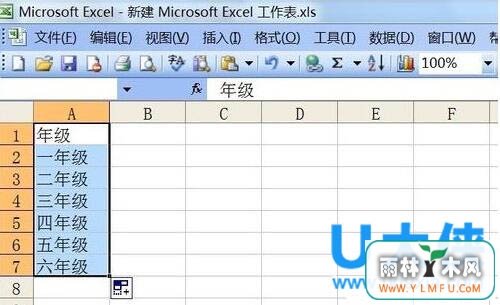
Excel
2.点击“编辑”-“复制”或按ctrl+c复制这片区域。

Excel
3.把光标定位到要转置的位置,如下图中A1单元格。

Excel
4.选择“编辑”菜单,点击“选择性粘贴”,在打开的对话框中,右下角有一个转置复选框,我们勾选它;设置好点击“确定”。

Excel
5.确定之后,大家可以看到,单元格的数据已经从行变成列。
以上就是Excel行列转换的操作方法,
相关阅读
- 热门手游
- 最新手游
- 本类周排行
- 本类总排行

























